Introduzione alle raccolte di aree di lavoro di Microsoft Power BI
Le raccolte di aree di lavoro di Power BI sono un servizio di Azure che consente agli sviluppatori di applicazioni di aggiungere report interattivi di Power BI nelle proprie applicazioni. Le raccolte di aree di lavoro di Power BI interagiscono con le applicazioni esistenti senza che sia necessario riprogettarle o modificare la modalità di accesso da parte degli utenti.
Importante
Le raccolte di aree di lavoro di Power BI sono deprecate e sono disponibili fino a giugno 2018 o fino alla data specificata nel contratto. È consigliabile pianificare la migrazione a Power BI Embedded per evitare interruzioni nell'applicazione. Per informazioni su come eseguire la migrazione dei dati a Power BI Embedded, vedere Come eseguire la migrazione del contenuto delle raccolte di aree di lavoro di Power BI a Power BI Embedded.
Il provisioning delle risorse per le raccolte di aree di lavoro di Microsoft Power BI viene effettuato tramite le API di Azure Resource Manager. In questo caso, la risorsa di cui si effettua il provisioning è una Raccolta di aree di lavoro di Power BI.
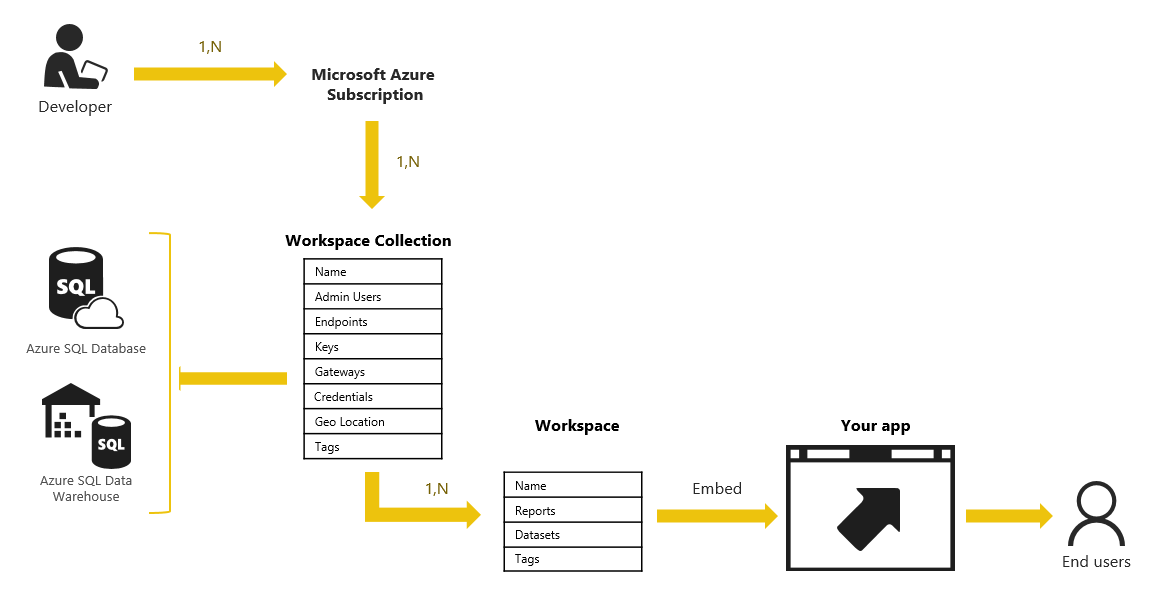
Creare una raccolta di aree di lavoro
Una Raccolta di aree di lavoro è la risorsa di primo livello di Azure e un contenitore per il contenuto che verrà incorporato nell'applicazione. Una Raccolta di aree di lavoro può essere creata in due modi:
- Uso manuale del portale di Azure
- Uso delle API di Azure Resource Manager a livello di codice
Di seguito è descritta la procedura per compilare una Raccolta di aree di lavoro tramite il portale di Azure.
Aprire e accedere a portale di Azure: https://portal.azure.com.
Selezionare + Nuovo nel pannello in alto.
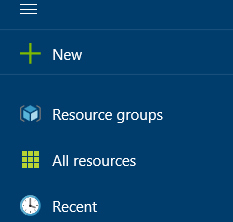
In Dati e analisi selezionare Raccolta di aree di lavoro di Power BI.
All'interno del messaggio introduttivo, se è già disponibile una sottoscrizione esistente di Raccolta di aree di lavoro di Power BI, selezionare Creare una raccolta di aree di lavoro in basso.
In Raccolta di aree di lavoro immettere le informazioni necessarie.
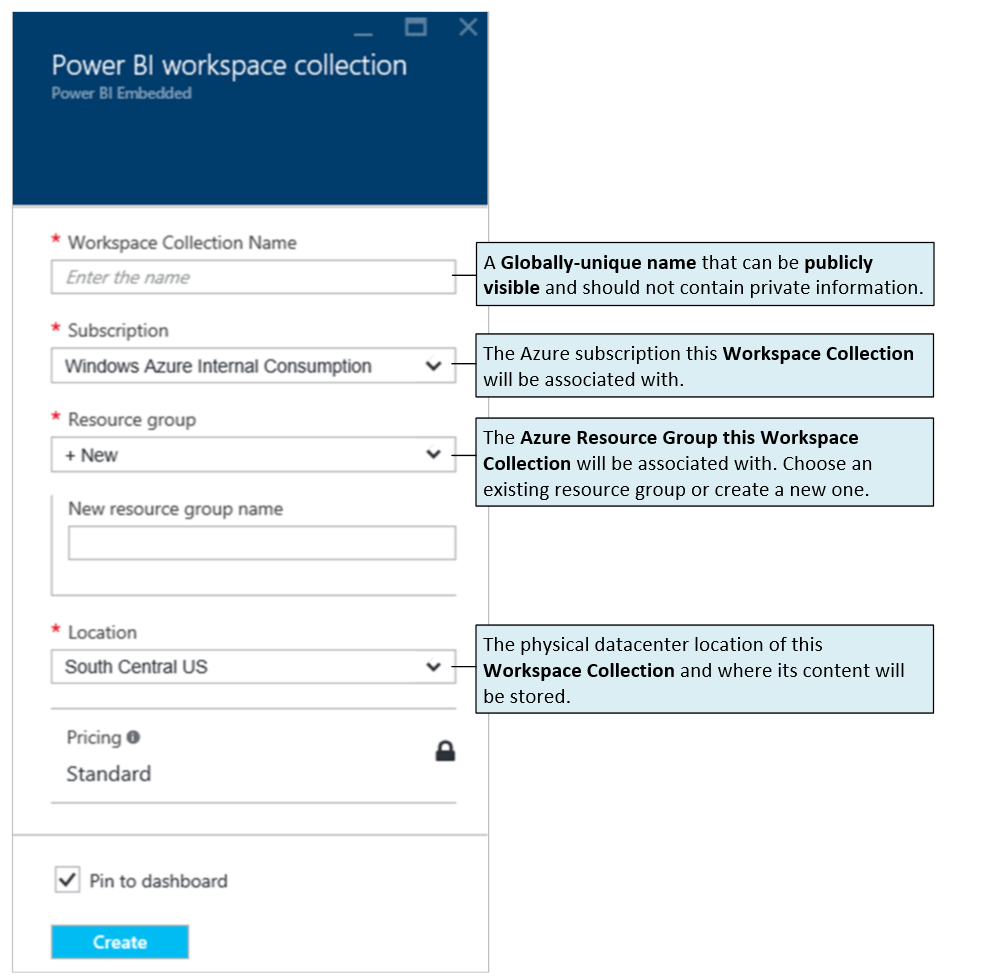
Selezionare Crea.
Il provisioning della Raccolta di aree di lavoro richiede alcuni istanti. Al termine viene visualizzata la Raccolta di aree di lavoro.
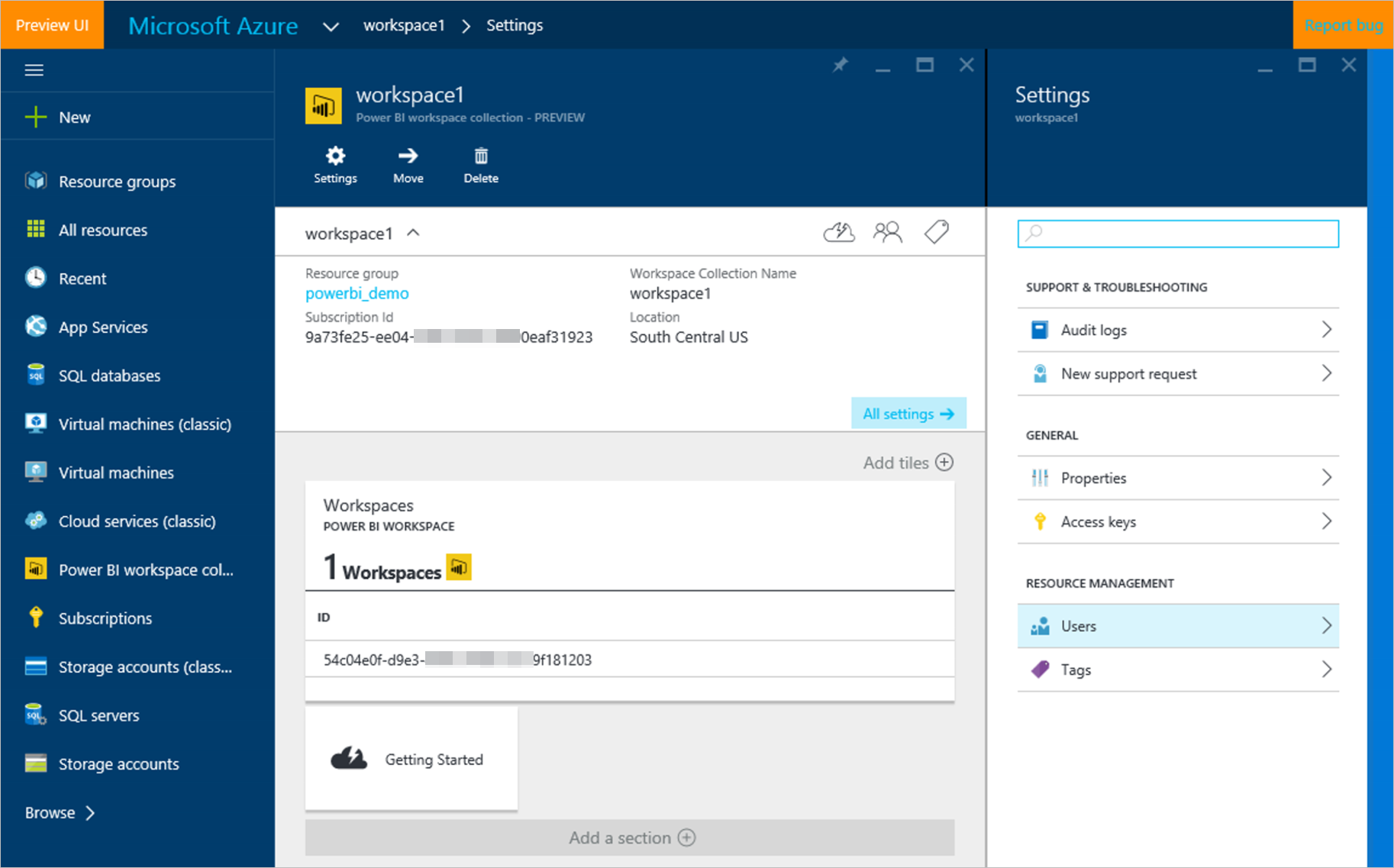
I risultati della creazione contengono le informazioni necessarie per chiamare le API che creano le aree di lavoro e vi distribuiscono il contenuto.
Visualizzare le chiavi di accesso dell'API Power BI
Le chiavi di accessosono tra le informazioni più importanti necessarie per chiamare le API REST Power BI. Vengono usate per generare i token delle app che servono per autenticare le richieste delle API. Per visualizzare le chiavi di accesso fare clic su Chiavi di accesso in Impostazioni. Per altre informazioni sui token delle app, vedere Autenticazione e autorizzazione con le raccolte di aree di lavoro di Power BI.
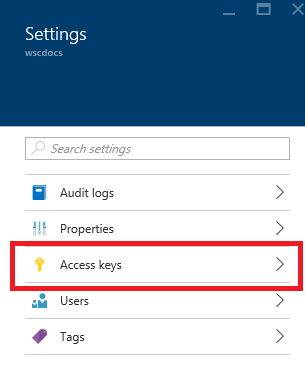
Come si noterà, sono disponibili due chiavi.
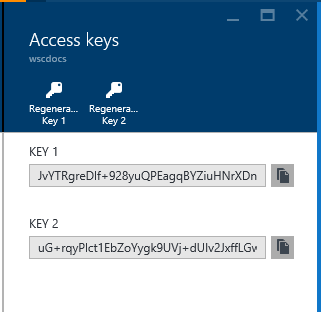
Copiarle e archiviarle in modo sicuro nell'applicazione. È importante gestire queste chiavi come una password, perché forniscono l'accesso a tutto il contenuto della Raccolta di aree di lavoro.
Anche se sono disponibili due chiavi, è necessaria una sola chiave alla volta. La seconda chiave viene fornita per consentire di rigenerare periodicamente le chiavi senza interrompere l'accesso al servizio.
Dopo aver creato un'istanza di Power BI per l'applicazione e le chiavi di accesso, è possibile importare un report nell'app in uso. Prima di apprendere come importare un report, la sezione successiva descrive come creare set di dati e report di Power BI da incorporare in un'app.
Utilizzo di aree di lavoro
Dopo aver creato la raccolta di aree di lavoro, è necessario creare un'area di lavoro che dovrà contenere i report e i set di dati. Per creare un'area di lavoro, usare l'API REST di pubblicazione area di lavoro.
Creare set di dati e report di Power BI da incorporare in un'app usando Power BI Desktop
Dopo avere creato un'istanza di Power BI per l'applicazione e le chiavi di accesso, è necessario creare i set di dati e i report di Power BI da incorporare. I set di dati e i report possono essere creati con Power BI Desktop. È possibile scaricare Power BI Desktop gratuitamente. In alternativa, per iniziare rapidamente, è possibile scaricare l' esempio Retail Analysis PBIX.
Nota
Per altre informazioni sull'uso di Power BI Desktop, vedere Introduzione a Power BI Desktop.
Power BI Desktop consente di connettersi all'origine dati importando una copia dei dati in Power BI Desktop o tramite la connessione diretta all'origine dati con DirectQuery.
Di seguito sono spiegate le differenze tra l'importazione e la modalità DirectQuery.
| Comando Importa | DirectQuery |
|---|---|
| Tabelle, colonne, e dati vengono importati o copiati in Power BI Desktop. Mentre si usano le visualizzazioni, Power BI Desktop esegue query su una copia dei dati. Per visualizzare le eventuali modifiche apportate ai dati sottostanti, è necessario aggiornare o importare di nuovo un set di dati completo e aggiornato. | Solo tabelle e colonne vengono importate o copiate in Power BI Desktop. Mentre si usano le visualizzazioni, Power BI Desktop esegue query sull'origine dati sottostante, quindi vengono sempre visualizzati dati aggiornati. |
Per altre informazioni sulla connessione a un'origine dati, vedere Connettersi a un'origine dati.
Dopo aver salvato il lavoro in Power BI Desktopviene creato un file PBIX. Questo file contiene il report. Se si importano dati, il PBIX include il set di dati completo, mentre se si usa DirectQuery, il PBIX contiene solo uno schema del set di dati. Distribuire a livello di codice il PBIX nell'area di lavoro con l' API di importazione di Power BI.
Nota
Le raccolte di aree di lavoro di Power BI includono altre API per modificare il server e il database a cui punta il set di dati e impostare le credenziali dell'account del servizio che saranno usate dal set di dati per la connessione al database. Vedere Post SetAllConnections (POST di SetAllConnections) e Patch Gateway Datasource (PATCH dell'origine dati del gateway).
Creare set di dati e report di Power BI usando le API
Set di dati
È possibile creare set di dati all'interno delle raccolte di aree di lavoro di Power BI usando l'API REST. ed effettuare poi il push dei dati nel set di dati. In questo modo è possibile usare i dati senza Power BI Desktop. Per altre informazioni, vedere Post Datasets (Pubblica set di dati).
Report
È possibile creare un report da un set di dati direttamente nell'applicazione usando l'API JavaScript. Per altre informazioni, vedere Create a new report from a dataset in Power BI Workspace Collections (Creare un nuovo report da un set di dati nelle raccolte di aree di lavoro di Power BI).
Vedere anche
Esempio introduttivo
Autenticazione e autorizzazione con le raccolte di aree di lavoro di Power BI
Incorporare un report
Create a new report from a dataset in Power BI Workspace Collections (Creare un nuovo report da un set di dati nelle raccolte di aree di lavoro di Power BI)Salvare i report
Power BI Desktop
Esempio di incorporamento JavaScript
Altre domande? Provare la community di Power BI